ผู้เขียน:
Randy Alexander
วันที่สร้าง:
4 เมษายน 2021
วันที่อัปเดต:
1 กรกฎาคม 2024
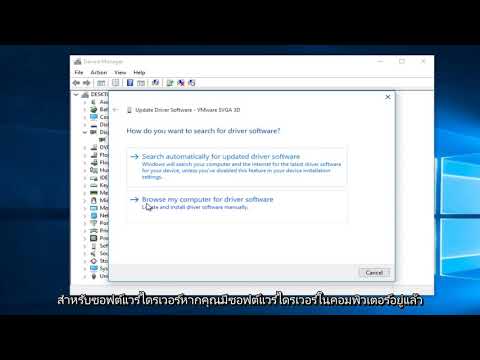
เนื้อหา
ไดรเวอร์การ์ดแสดงผล (หรือที่เรียกว่าการ์ดแสดงผล) มีความสำคัญต่อคอมพิวเตอร์ของคุณมากเนื่องจากควบคุมระบบปฏิบัติการ (Windows 7) ที่ใช้งานการ์ดแสดงผลของคุณ หากคุณต้องการเล่นเกมที่ต้องใช้การกำหนดค่าสูงมีความจำเป็นที่เราจะต้องอัปเดตไดรเวอร์การ์ดแสดงผลสำหรับคอมพิวเตอร์ การเลือกไดรเวอร์ที่เหมาะสมสำหรับการ์ดแสดงผลปัจจุบันมีความสำคัญมากมิฉะนั้นคอมพิวเตอร์จะมีปัญหา คำแนะนำง่ายๆต่อไปนี้จะช่วยให้คุณสามารถอัปเดตไดรเวอร์การ์ดแสดงผลสำหรับคอมพิวเตอร์ของคุณได้สำเร็จ
ขั้นตอน
คลิกปุ่มเริ่มแล้วไปที่เมนูแผงควบคุม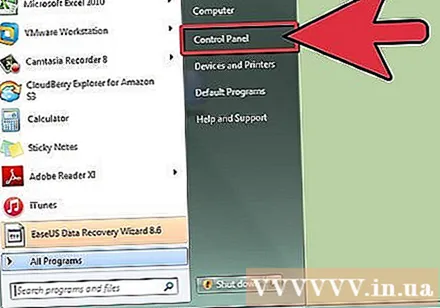
- ดูส่วน "ดูตาม" ที่มุมขวาบนของหน้าต่าง ตรวจสอบให้แน่ใจว่าแสดงในตัวเลือก "ไอคอนขนาดใหญ่" มิฉะนั้นคลิกที่ไอคอนเพื่อรีเซ็ต
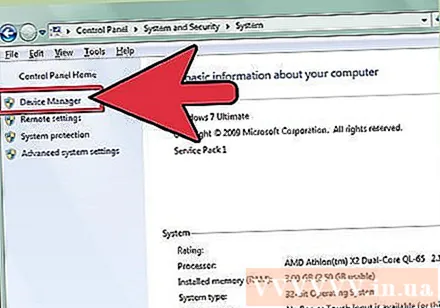
คลิกที่ "Device manager"- เมนูจะปรากฏขึ้นให้ดับเบิลคลิกที่ "การ์ดแสดงผล"
ตอนนี้คลิกขวาที่การ์ดแสดงผลที่ปรากฏขึ้นเลือก "อัปเดตซอฟต์แวร์ไดรเวอร์"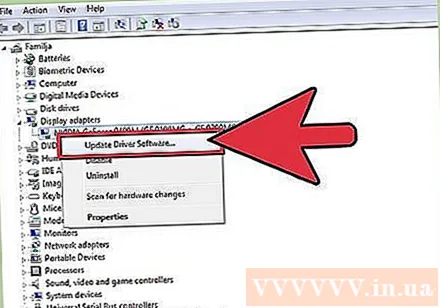
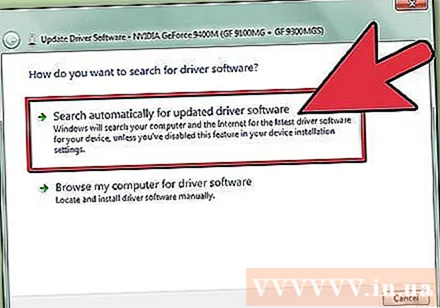
จากนั้นคุณเลือกค้นหาโดยอัตโนมัติ- หลังจาก Windows 7 อัปเดตไดรเวอร์อัตโนมัติแล้วให้รีบูตเครื่องคอมพิวเตอร์ของคุณ
หากต้องการอัปเดตไดรเวอร์ด้วยตนเองให้จดชื่อการ์ดแสดงผลใน "การ์ดแสดงผล" ในเมนู "ตัวจัดการอุปกรณ์"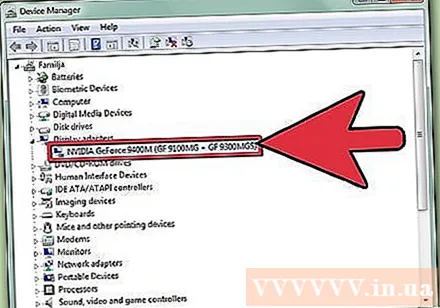
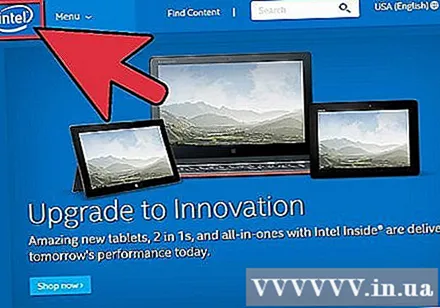
ไปที่โฮมเพจของผู้ผลิต คุณสามารถตรวจสอบเว็บไซต์เหล่านี้ได้ในหัวข้ออุปกรณ์ไดรเวอร์ยอดนิยมด้านล่าง
ไปที่ส่วนไดรเวอร์หรือดาวน์โหลด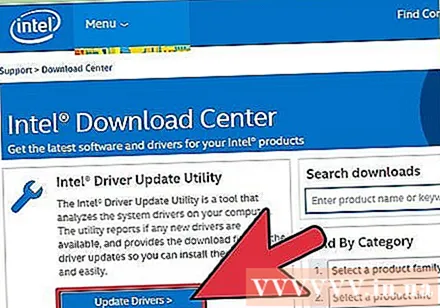
ป้อนข้อมูลการ์ดแสดงผลของคุณ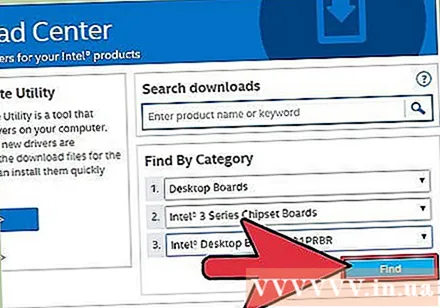
ดาวน์โหลดไฟล์การติดตั้งไดรเวอร์ไปยังไดเร็กทอรีที่คุณจำได้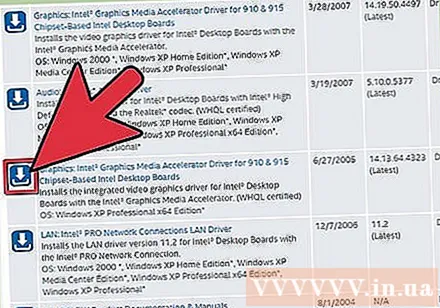
เปิดโฟลเดอร์ที่ดาวน์โหลดไฟล์เปิดไฟล์และทำตามคำแนะนำบนหน้าจอ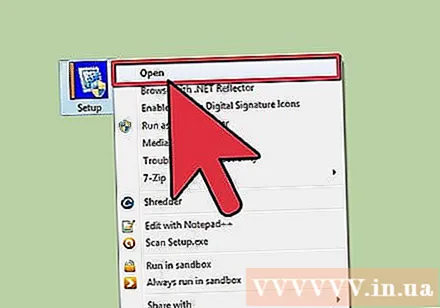
รีสตาร์ทคอมพิวเตอร์ โฆษณา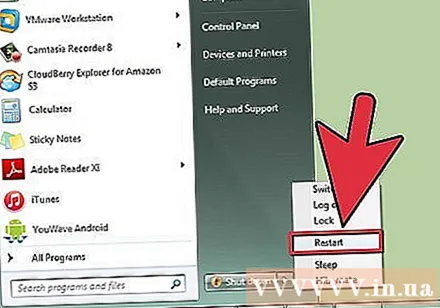
แหล่งไดรเวอร์ยอดนิยม
- Nvidia: http://www.nvidia.com/content/global/global.php
- AMD: http://www.amd.com/us/Pages/AMDHomePage.aspx
- Alienware: http://www.alienware.com/
คำเตือน
- คุณควรอัปเดตไดรเวอร์ที่ถูกต้องสำหรับการ์ดแสดงผลมิฉะนั้นคอมพิวเตอร์ของคุณอาจ "แฮงค์" เมื่อรีสตาร์ท



